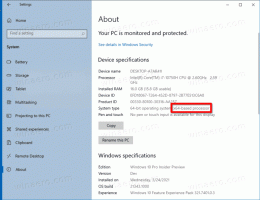En officiel måde at afinstallere OneDrive i Windows 10
Tidligere skrev jeg, hvordan man afinstallerer OneDrive i Windows 10, hvis du ikke har brug for det. Men denne evne til at afinstallere appen blev begravet i systemmapper. Du skulle bruge kommandolinjen for at fjerne den. Med de seneste builds har Microsoft ændret situationen og gjort det muligt at fjerne appen nemt.
Fra min tidligere artikel, "Sådan afinstalleres OneDrive fra Windows 10", kan du se, at OneDrive har en speciel eksekverbar fil, som kan bruges til at fjerne den fra Windows 10.
Microsoft besluttede at give brugerne valgmuligheder og indsætte den nødvendige kommando i registreringsdatabasen. Så applikationen er nu synlig i sektionen 'Afinstaller et program' i det klassiske kontrolpanel og på siden Apps og funktioner i Indstillinger. Dette virker fra Windows 10 build 14986.
Her er hvordan du kan fjerne det.
Afinstaller OneDrive i Windows 10 ved hjælp af Indstillinger
- Åbn Indstillinger.
- Gå til System - Apps og funktioner.
- Vælg OneDrive-appen på listen, og klik på "Afinstaller".
Du er færdig.
Alternativt kan du bruge Kontrolpanel.
Afinstaller OneDrive i Windows 10 ved hjælp af det klassiske kontrolpanel
- Åben Kontrolpanel.
- Gå til følgende sti:
Kontrolpanel -> Programmer og funktioner -> Afinstaller et program - Find linjen til OneDrive, og klik på Afinstaller knappen over listen.
Igen, dette er ekstremt simpelt.
Du er måske nysgerrig, hvad der sker med %SystemRoot%\SysWOW64\OneDriveSetup.exe-filen nævnt i vores tidligere artikel? Nå, det er der stadig. Den er dog relateret til en ældre version af OneDrive-appen og kan ikke bruges til at fjerne eller geninstallere den.
Den faktiske version af OneDrive-afinstallationsprogrammet er nu placeret i følgende mappe:
%localappdata%\Microsoft\OneDrive\app_version_folder
På min computer er OneDrive 17.3.6720.1207 installeret. Så dens afinstallationsprogram er placeret her:
"%localappdata%\Microsoft\OneDrive\17.3.6720.1207\OneDriveSetup.exe"
OneDriveSetup.exe indeholder det fulde (offline) installationsprogram til OneDrive-appen. Du vil måske lave en sikkerhedskopi af det, før du afinstallerer OneDrive. Når du har lavet en sikkerhedskopi af OneDriveSetup.exe-filen, kan du bruge den senere til at geninstallere appen.
Det er det.